Tenzij je in een grot woont, de termBitTorrent mag u niet onbekend voorkomen. Het is een P2P (kort voor Peer-to-Peer) bestandsuitwisselingsprotocol waarmee meerdere gebruikers hetzelfde bestand in stukjes over het internet kunnen verspreiden. Op het basisniveau bevat een torrent-bestand of een magneetlink metagegevens over bestanden en mappen die moeten worden gedistribueerd, bijvoorbeeld muziek, foto's, video's, documenten enz. Om torrents te downloaden, moet een torrent-client op uw apparaat zijn geïnstalleerd . Toepassingen zoals Utorrent, BitTorrent en tTorrent zijn behoorlijk populair op pc's en mobiele apparaten. Deze apps zijn echter nog niet aangeboden in de smaak van de moderne gebruikersinterface. Torrex is een nieuwe (en zogenaamd de enige) op Windows 8 en RT gebaseerde BitTorrent-client waarmee je allerlei torrent-bestanden van internet kunt downloaden.
Torrex is een solide app die zeer kan blijken te zijnnuttig voor Windows RT-gebruikers, aangezien zij geen desktop-apps op RT voor werknemers kunnen gebruiken om torrents te downloaden. De app bevat de meeste functies die te vinden zijn op desktop- en mobiele BitTorrent-clients. Torrents kunnen op twee verschillende manieren aan de app worden toegevoegd. Als het torrent-bestand al beschikbaar is op uw lokale schijf, kunt u klikken of tikken op ‘Torrent toevoegen’ in de app-balk en de bron selecteren. De andere manier is om te klikken of tikken op ‘Torrent toevoegen van URL’ en typ of plak de torrent-link, gevolgd door nogmaals op de knop ‘Toevoegen’ te klikken.

Met de app kunt u vervolgens de bestemming opgevenmap en naam van het gedownloade bestand. Als het een torrent met meerdere bestanden is, kun je eenvoudig de items selecteren om te downloaden door ze aan te vinken. De grootte en datum van de torrent worden ook weergegeven onder het scherm Torrent toevoegen. Wanneer u alles naar wens heeft ingesteld, klikt of tikt u op ‘Start’ om het downloaden te starten.
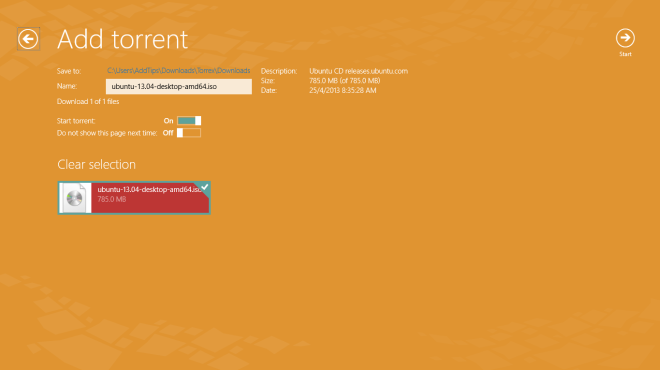
Alle torrents, zowel in uitvoering alsvoltooid, worden op het hoofdscherm weergegeven. Terwijl een torrent wordt gedownload, geeft Torrex de grootte, overdrachtssnelheid en ETA weer. Verdere acties kunnen ook worden uitgevoerd op de geselecteerde torrent in de app-balk. U kunt bijvoorbeeld eenvoudig de download pauzeren / hervatten of stoppen, de torrent verwijderen. of verplaats het omhoog of omlaag in uw wachtrij.
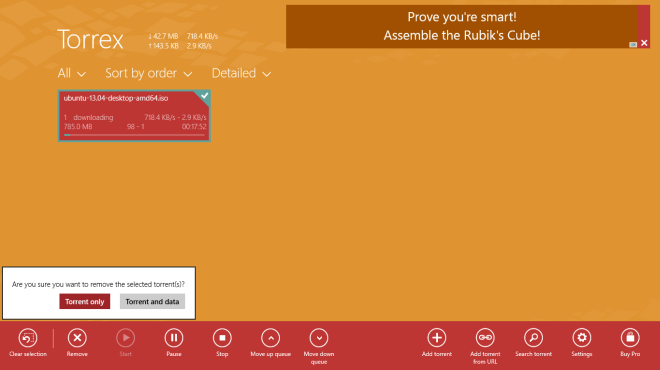
Met Torrex kunt u ook de weergave ervan personaliserenvolgens uw wens. Met de balk Personalisatie, die toegankelijk is via de charm Instellingen, kunt u de taal van de toepassing, het thema en de achtergrond van de gebruikersinterface wijzigen. Bovendien kunt u schakelen tussen het automatisch toevoegen van torrents en de waarschuwing die wordt weergegeven bij het afsluiten van de app.
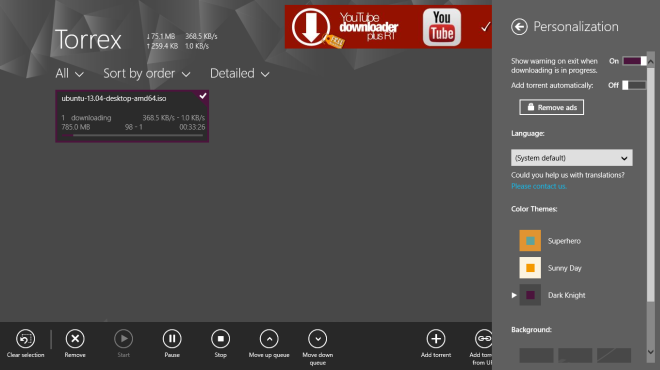
De voorkeurenbalk bevat daarentegen pakkettenveel geavanceerde functies. U kunt de download- en uploadsnelheden beperken, DHT schakelen (dynamische host-tracking), het maximale aantal verbonden peers, verbindingen, actieve torrents, slot per torrents en cachegrootte instellen, enzovoort.
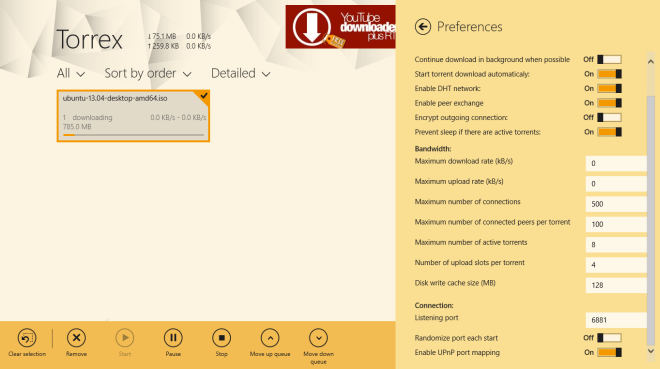
De gratis versie van Torrex bevat advertenties en heeftsommige beperkingen zoals geen achtergronddownloads. U kunt de advertenties eenvoudig verwijderen en achtergronddownloads inschakelen door de Pro-versie te verkrijgen via een in-app aankoop.
Torrex installeren vanuit Windows Store





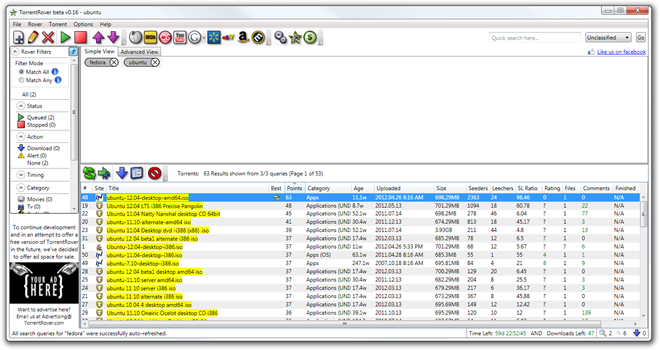






Comments